0.2 Como cancelar uma compra com reembolso?
Vídeo sobre como cancelar uma compra COM reembolso 😊
📍 Primeiramente é necessário fazer o cálculo do porcentual que o seu cliente terá de reembolso.
📍 Realizado o cálculo e definido a data do pagamento conforme as condições contratuais, podemos dar andamento no processo de cancelamento com reembolso.
🔺 Orientamos para casos de reembolso, encaminhar um formulário para que o cliente preencha e assine informando o valor do reembolso, a data acordada, o motivo do reembolso e os dados bancários ou do cartão de crédito aonde será realizado o estorno.
Vá na compra do cliente que deseja cancelar e clique no "+" no topo da tela inicial do cliente.

Clique nele para abrir a seguinte caixinha:

E selecione a opção "Adicionar Reembolso":

Então, abrirá a nova aba.

Deve preencher os seguintes campos:
CRIAR PAGAMENTO DE REEMBOLSO?: Sempre será "SIM".
CRIAR ITEM DE REEMBOLSO?: Sempre será "SIM".
VALOR: Informar o valor que o cliente receberá de reembolso, conforme as condições aplicadas.
DATA DE VENCIMENTO: Informar a data que o financeiro irá realizar o reembolso ao cliente.
FORMA DE PAGAMENTO: Deve-se informar como será feito ou estorno, como por exemplo, via transferência bancária ou cartão de crédito. 📍 Sempre se atente para reembolsos realizados no cartão de crédito, pois o prazo limite para o cliente receber em seu cartão é de 12 meses.
MOTIVO: O motivo pelo qual o cliente solicitou o cancelamento/reembolso.

Preenchido todos os campos, clique em "Estornar Valor".

Na página inicial do cliente, irá aparecer "Pagamento foi criado(a) com sucesso!".

Na aba "Pagamentos" em "Status" ficará "Aguardando Reembolso".

Para verificar as informações sobre o reembolso, basta ir na aba "Pagamentos" e clicar no olho azul.

Então, abrirá a nova página com todas as informações do reembolso.

Após o lançamento o reembolso, vamos dar continuidade ao cancelamento compra.
Vá no "+" no topo da tela inicial do cliente.
Clique nele para abrir a seguinte caixinha.

E selecione a opção "Cancelar Compra".

Então, abrirá a nova aba.
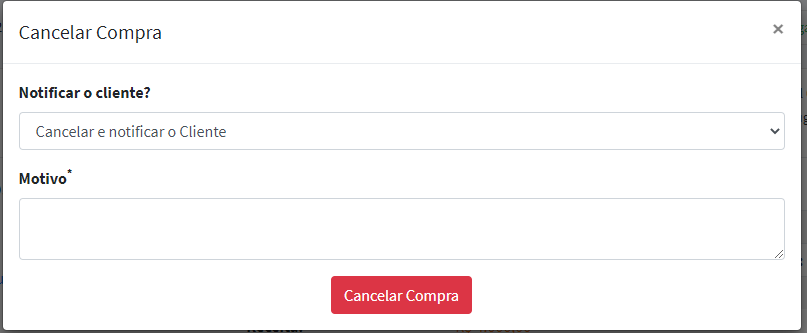
Deve preencher os seguintes campos:
NOTIFICAR O CLIENTE?: selecione a opção "Cancelar sem notificações" para o cliente não receber nenhum e-mail, mas caso você prefira que o cliente receba um e-mail com a notificação, basta selecionar a opção "Cancelar e notificar o Cliente".
MOTIVO: Informe o mesmo motivo que informou no pedido de reembolso acima.
Preenchido todos os campos, clique em "Cancelar Compra".
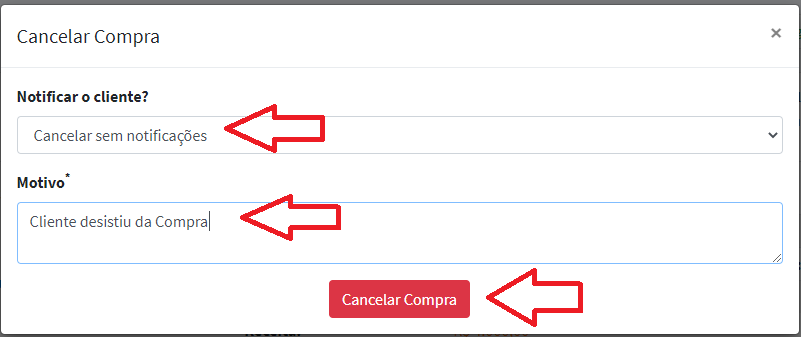
A página inicial do cliente ficará "Cancelamento Solicitado" até que o estorno seja realizado pelo financeiro.

Quando o financeiro realizar o estornar, irá aparecer na aba "Pagamentos" em "Status" como "Estornado".

Após o estorno ser realizado, é necessário cancelar a compra por completo.
📍 Nós aconselhamos a anotar na sua agenda a data que será realizado o estorno do cliente pelo financeiro , pois desse modo, você poderá entrar na compra do cliente e confirmar se o estorno foi realizado e dar procedimento ao cancelamento completo no sistema.
Após o confirmado o estorno, vá no "+" no topo da tela inicial do cliente.

Clique nele para abrir a seguinte caixinha.

E selecione a opção "Cancelar Compra".
📍 Caso essa opção não apareça para você, é necessário printar a tela e encaminhar via e-mail para a Central verificar o que aconteceu.

Então, abrirá a nova aba.

Deve preencher os seguintes campos:
NOTIFICAR O CLIENTE?: Selecione a opção "Cancelar sem notificações" para o cliente não receber nenhum e-mail, mas caso você prefira que o cliente receba um e-mail com a notificação, basta selecionar a opção "Cancelar e notificar o Cliente".
E então, clique em "Cancelar Compra".

E então, a compra foi cancelada com sucesso e ficará conforme abaixo:

